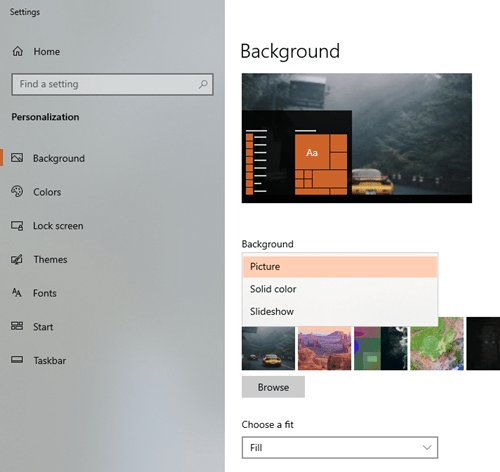Наличие двух или более мониторов может улучшить ваш рабочий процесс, повысить продуктивность и повысить эффективность многозадачности. Тем не менее, это дает еще больше преимуществ, таких как установка отдельных обоев для каждого монитора, что делает вашу настройку еще более привлекательной.

Оставайтесь с нами, чтобы узнать, как установить разные обои для каждого из ваших мониторов как без стороннего приложения, так и с его помощью.
Сохранение родного
В Windows 10 вам даже не понадобится стороннее программное обеспечение для установки отдельных обоев на мониторы. Все, что вам нужно сделать, это просто подключить их к компьютеру. Если у вас это уже есть, все готово. Вот как установить два разных обоев:
- На рабочем столе щелкните правой кнопкой мыши пустое место.
- В раскрывающемся меню нажмите «Персонализировать».
- Вкладка «Фон» должна появиться в окне настроек. Если этого не произошло, переключитесь на него с помощью боковой панели в левой части экрана.
- На вкладке «Фон» в меню «Настройки» есть параметр «Фон», для которого установлено значение «Изображение», «Сплошной цвет» или «Слайд-шоу». Только обои «Сплошной цвет» должны быть одинаковыми на обоих мониторах, но параметры «Изображение» и «Слайд-шоу» дают больше свободы творчества.
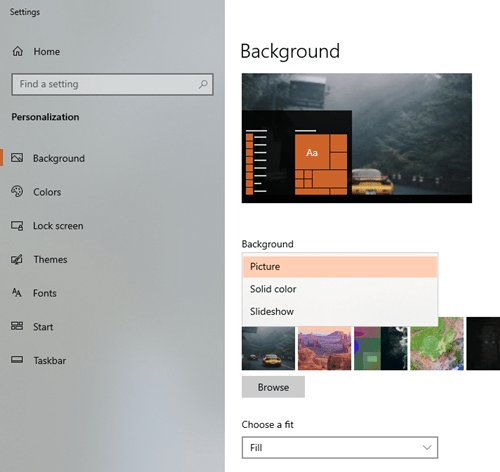
Примечание. Вы также можете сделать это в версиях Windows 8 и 8.1, но меню «Персонализация» совершенно другое. Он показывает настройки темы, обоев, заставки, цвета и звука в одном окне.
Рисунок
Если вы не меняете обои часто, это может быть лучшим решением для вас. Если установить для параметра «Фон» значение «Изображение», последние пять использованных фонов появятся под этим параметром. Вы можете щелкнуть правой кнопкой мыши по любому из них, чтобы выбрать, какой монитор они будут использовать.

Чтобы добавить новые фоны в список, вам необходимо дополнительно их изменить. Еще один способ сделать это - нажать кнопку «Обзор», чтобы найти определенный фон, который затем станет первым в списке, если вы действительно установите его в качестве обоев.
Однако, если вы хотите изменить фон на всех экранах, есть другой способ. В проводнике просто выберите количество изображений, равное количеству ваших экранов, затем щелкните любое из них правой кнопкой мыши и выберите «Установить как фон рабочего стола».
Примечание. Обе версии Windows 8 и 8.1 имеют функции смены обоев, идентичные Windows 10, но их окна «Фон рабочего стола» немного отличаются.

Слайд-шоу
Если вы решите установить для параметра «Фон» значение «Слайд-шоу» при использовании нескольких мониторов, слайд-шоу будет прокручиваться отдельно на каждом экране. Windows 10 имеет встроенную возможность создания обоев для слайд-шоу, но также позволяет использовать для этой цели собственные изображения. Вот как это можно использовать.

- На вкладке «Фон» есть опция «Выберите альбомы для слайд-шоу». Нажмите на принадлежащую ему кнопку «Обзор».
- Должно появиться окно «Выбрать папку». Найдите папку, из которой вы хотите использовать изображения, и откройте ее.
- Находясь внутри, нажмите «Выбрать эту папку» в правом нижнем углу. Если его название появляется над кнопкой «Обзор» и обои начинают меняться, вы успешно настроили слайд-шоу, которое проходит через ваши изображения в качестве фона рабочего стола.
А как насчет старых версий Windows?
Если вы не используете Windows 10 или Windows 8 / 8.1, надежда еще есть, поскольку есть средства смены обоев, которые также работают в Windows 7, в которой нет встроенной возможности использовать отдельные обои для нескольких экранов. Некоторые из этих программ, например те, которые мы рассмотрим здесь, совершенно бесплатны.
Инструменты для двух мониторов
Что делает Dual Monitor Tools (DMT) хорошим приложением, так это его универсальность. Помимо того, что он является отличным средством смены обоев, которое может менять обои на обоих мониторах одновременно или по отдельности, он также может переключать экраны и изменять положение курсора одним нажатием кнопки. Это хороший выбор для людей, у которых также есть проблемы с размещением курсора мыши на экране.

MultiWall
С другой стороны, MultiWall - это строго средство смены фона, но его возможности намного привлекательнее. Он позволяет применять фильтры к изображениям, вращать и обрезать. Получение фотографий из Интернета также не проблема для этого приложения, поскольку оно постоянно показывает вам самые лучшие или новейшие. Опция «Панорама» также хорошо работает и очень удобна для работы с несколькими мониторами.

Примечание. Обои этого приложения, размещенные на обоих экранах, не дают желаемого результата для пользователей ноутбуков с дополнительными мониторами.
Глядя на общую картину
Если вам нравится менять обои каждый день или каждые несколько дней, попробуйте одно из этих приложений, они могут помочь вам удовлетворить ваши потребности в изменении фона. То же самое происходит, если вы используете старую версию Windows, такую как Windows 7. Если вы не находите это очень важным, вам лучше придерживаться собственной возможности Windows 8 / 8.1 / 10 выбирать фон для каждый монитор индивидуально.
Как часто вы меняете обои? Почему вы считаете это важным? Расскажите нам подробности в комментариях ниже!